Windows11とワークステーション?製作 その3 [パソコン]
問題の 「コア分離」 「メモリ整合性」についてですが、これって遊びではちょっと問題だそうです。というのは ゲームは遅くなるみたいですね。仮想化ですから、セキュリティ面の向上で速度は犠牲になるみたいです。あと 私の環境のように どうしてもソフトが対応していない場合もあってそのために 周辺機器(具体的にはプリンターのドライバー)やソフトウエアなどを買い換えるのは 使えるものを捨てることになるので無駄です。
今回新しくワークステーションの二重化を考えるきっかけにもなりましたが、使えるうちは現在のものを使っていこうと思っています。
さて CPUは I5 13600K と決まっていますが、それ合わせたマザーボードですが、ASUSのものにしています。理由は 実績です。以前は SuperMicroや Intelのマザーボードを使っていましたが 現在は Intel製が無いので5台ほどASUSを使ってみ見ましたがレイドコントロールに全く問題無いのと変な動きが無く、LANもインテルを積んでいるのでまず問題無いだろうと言うことで選定しています。
ASUSには DDR5仕様の Z790-PLUS WIFI というもの有るのですが、前述メモリー含め 1世代前にしたいということ、あと高額で見送りました。メモリーは 巷では 「相性」という訳の分からない話が存在するのですが、昔から動かないことが結構あります。本来規格内であれば動いて当然だと思うのですが、まあ それはそれとして、そういう話なので仕方有りません。 ということで 今回は他のPC含め128G~256Gbyte 程 調達するので 問題が有ったときの被害をできるだけ少なくしたいという意味があります。他のPCに使えれば被害額が減るからです(^^ゞ
この点については 同時に作っていた別機種で実際に問題が出ましたので 機会があればお話したいと思っています。

NVIDIA Quadro と CPUクーラーです。Quadro A2000は 超小型。ゲーム用と異なるのはシロッコファンが大きいかな。あと 消費電力も70Wとものすごく少ないです。これ以上高性能になると サブ電源が必要ですし、かなり電気大食いになります。
CPUクーラーは結構大きいですね(^^ゞほぼ埋まっています。
業務用と言うことで GPU グラフィックカードは NVIDIA RTX A2000。
ミドルクラスです。ガンガンと3Dやるわけでは無いので十分。よく何が違うの? と聞かれるのですが、見た目は「RGB各色10bitに対応」「4画面対応」 位ですが、「CADが動作する環境の保障」 という意味合いが大きいですね。問題は切り分けたいです。
私は 32インチ4Kディスプレイを3画面接続と 予備で28インチ1台をつなぎ替えて使っているので 業務用のGPUは必須です。
ちなみに ゲームやるなら NVIDIA RTX と Quadro は全くお勧めできません。価格は高く コスパが悪いです。同じ金額出せば もっと性能が上になります。
今は Quadro P2200ですが、「RGB各色10bitに対応」の ここの設定が一般のGPUとの違いみたいです。でも ただ Intelグラフィックスは 色深度10ビット~12ビットサポートと言っているのですが まあ 使わないので良いのですが、気になります。んーん・・・・ まあ 3~4画面 写して CADをガンガンやるとか出なければ普通は Intel で十分と言うことですね。
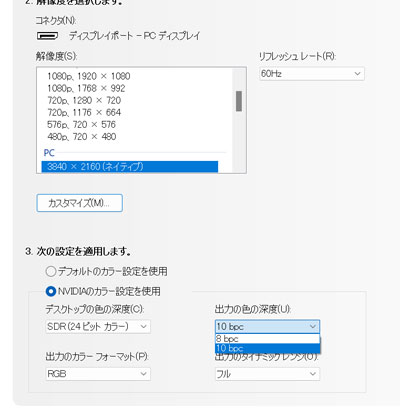
それと 設計中はある程度の静けさが大切だと思っていますのでパソコンが五月蠅いのは問題だなあ と思っていたのですが、防音材仕様のケースに収めたせいか分かりませんが、シロッコファンの音も気になりません。BIOSでのシステム設定は 真ん中にしていますが、温度上昇も無く CPUクーラーがガンガン回ることも無くオフィス内では 全く問題が無い静かさです。
仮にレンダリングでCPUクーラーが五月蠅くなっても、まあ そのときは設計では無いので問題無いでしょう。
その他 インストールできても削除できないアプリがあったり、Windows11では結構問題が有ります。
これって 原因を探るというか削除するのに かなり苦労しましたが、まあ 色々あります。
あっ! Pioneer BDR-S13J-X もこれだけで話ができそうなないようなのですが、機会があれば? これも またお話してみたと思います。
今回新しくワークステーションの二重化を考えるきっかけにもなりましたが、使えるうちは現在のものを使っていこうと思っています。
さて CPUは I5 13600K と決まっていますが、それ合わせたマザーボードですが、ASUSのものにしています。理由は 実績です。以前は SuperMicroや Intelのマザーボードを使っていましたが 現在は Intel製が無いので5台ほどASUSを使ってみ見ましたがレイドコントロールに全く問題無いのと変な動きが無く、LANもインテルを積んでいるのでまず問題無いだろうと言うことで選定しています。
ASUSには DDR5仕様の Z790-PLUS WIFI というもの有るのですが、前述メモリー含め 1世代前にしたいということ、あと高額で見送りました。メモリーは 巷では 「相性」という訳の分からない話が存在するのですが、昔から動かないことが結構あります。本来規格内であれば動いて当然だと思うのですが、まあ それはそれとして、そういう話なので仕方有りません。 ということで 今回は他のPC含め128G~256Gbyte 程 調達するので 問題が有ったときの被害をできるだけ少なくしたいという意味があります。他のPCに使えれば被害額が減るからです(^^ゞ
この点については 同時に作っていた別機種で実際に問題が出ましたので 機会があればお話したいと思っています。

NVIDIA Quadro と CPUクーラーです。Quadro A2000は 超小型。ゲーム用と異なるのはシロッコファンが大きいかな。あと 消費電力も70Wとものすごく少ないです。これ以上高性能になると サブ電源が必要ですし、かなり電気大食いになります。
CPUクーラーは結構大きいですね(^^ゞほぼ埋まっています。
業務用と言うことで GPU グラフィックカードは NVIDIA RTX A2000。
ミドルクラスです。ガンガンと3Dやるわけでは無いので十分。よく何が違うの? と聞かれるのですが、見た目は「RGB各色10bitに対応」「4画面対応」 位ですが、「CADが動作する環境の保障」 という意味合いが大きいですね。問題は切り分けたいです。
私は 32インチ4Kディスプレイを3画面接続と 予備で28インチ1台をつなぎ替えて使っているので 業務用のGPUは必須です。
ちなみに ゲームやるなら NVIDIA RTX と Quadro は全くお勧めできません。価格は高く コスパが悪いです。同じ金額出せば もっと性能が上になります。
今は Quadro P2200ですが、「RGB各色10bitに対応」の ここの設定が一般のGPUとの違いみたいです。でも ただ Intelグラフィックスは 色深度10ビット~12ビットサポートと言っているのですが まあ 使わないので良いのですが、気になります。んーん・・・・ まあ 3~4画面 写して CADをガンガンやるとか出なければ普通は Intel で十分と言うことですね。
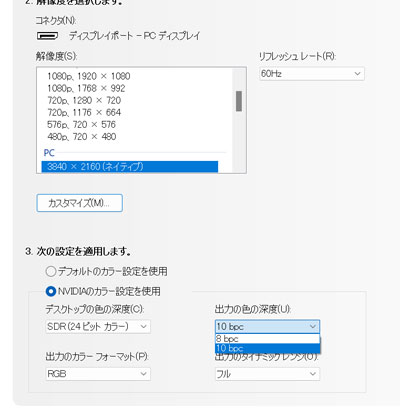
それと 設計中はある程度の静けさが大切だと思っていますのでパソコンが五月蠅いのは問題だなあ と思っていたのですが、防音材仕様のケースに収めたせいか分かりませんが、シロッコファンの音も気になりません。BIOSでのシステム設定は 真ん中にしていますが、温度上昇も無く CPUクーラーがガンガン回ることも無くオフィス内では 全く問題が無い静かさです。
仮にレンダリングでCPUクーラーが五月蠅くなっても、まあ そのときは設計では無いので問題無いでしょう。
その他 インストールできても削除できないアプリがあったり、Windows11では結構問題が有ります。
これって 原因を探るというか削除するのに かなり苦労しましたが、まあ 色々あります。
あっ! Pioneer BDR-S13J-X もこれだけで話ができそうなないようなのですが、機会があれば? これも またお話してみたと思います。
Windows11とワークステーション?製作 その2 [パソコン]
ワークステーションの二重化
簡単に言うと 全く同じ機能を持った、全く同じデータ内容を持ったパソコンを2台用意しておくと言うことです。1台が壊れても、もう一台で全く同じ作業が出来ます。以前は ほぼ出来るように くらいに考えていたのですが、問題が有った場合のデータ復旧に手間取り 何ヶ月もかかったので、今回は直ぐに運用できるように考えました。
そのほか 安心な方法は データはサーバーの中で お仕事は空のパソコンかな。
ただ 災害時の移動やサーバーのバックアップをしなくてはならないのと データのセキュリティ面での 内部HDDとは異なる対策は必要です。現在も 定期的に自動でデータのバックアップや HDD丸ごとバックアップなどはしていますが、ワークフローを変えるのも面倒だし どうせパソコンは必要なので 丸ごと作ることとしました。
スペックは 普通程度なのですが、CADやデザイン関連、経理も普段の文書作成もできるなんでもパソコンです。価格と速度バランスを考慮して

以前は Xeonを使っていましたが、高すぎるのと、現在のCPUは結構高性能なのでXeon → Core i9に変えた経緯があります。今回は更に下げてi5。それでも 3世代前と比べると全く問題は無いです。
快適さ でいうと最も問題なのは ストレージディバイスの速度と十分なメモリーです。M.2 NVMe を使ってしまうと普通のHDDには戻れません。
CPU i5 13600K (万一の場合に備えGPU付き)で メンテを考える必要が無い空冷
Memory DDR4 64Gbyte
GPU NVIDIA RTX A2000
M.2 NVMe 合計3T RAID1
HDD SATA 8T RAID1
ASUS Z790-PLUS WIFI D4
電源 Colsair 1KW
Blu-ray Drive Pioneer BDR-S13J-X
今回 サブ機と言うことで試したかったことは ゲーミングマザーボード(笑) と 高速SSD(WD_BLACK SN850X NVMe![[トレードマーク]](https://blog.ss-blog.jp/_images_e/215.gif) )
)
これって何? みたいなところがあって試してみました。価格も他とそれほど変わりません。
とはいえ RAID1 ミラーリングを組むので ストレージディバイスは全て2倍必要です。結構な金額になりますね。ただ HDDが壊れても パソコンが壊れても 災害に遭っても もう何十年もデータを失ったことが無い実績から RAIDはやはり必須です。


結論から言うと まあ何も変わらず 速くて具合が良い 位です。当たり前かもしれませんね。
容量 : 1TB と 2TB
フォームファクター : M.2 2280
インターフェース : PCIe Gen4 x4
読み取り : 連続 最大5,150MB/s, ランダム 最大740K IOPS
書き込み : 連続 最大4,900MB/s, ランダム 最大800K IOPS
ということですが
P1 CT1000P1SSD8JP 容量1TBのMicron製3D NAND フラッシュを採用したNVMe/PCIe Gen3×4インターフェイス対応のM.2 2280のSSD とCrystal DISK Markで比較すると やはり段違いに速いです。
このデータは それぞれ RAID1 (ミラーリング)した状態でのデータです。
P1 CT1000P1SSD8JP
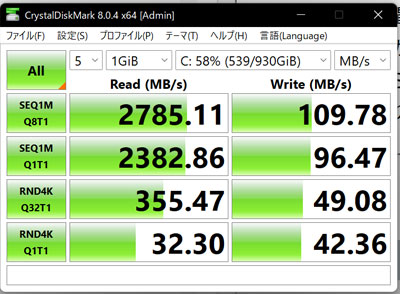
WD_BLACK SN850X NVMe
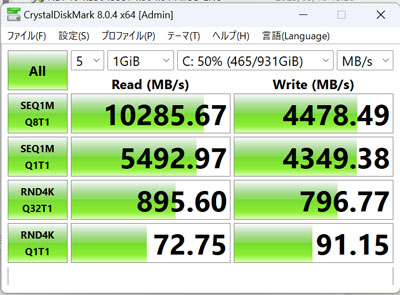
今回 選んだマザーボードは ASUS Z790-PLUS WIFI D4 ですが、訳あって 似たような構成を2台作らなくちゃいけなかったので DDR5は止めておきました。まあ あまり実スピードは変わらないはずなので1世代前の方が安心だからです。万一の 相性とか問題が出たときには 使い回しも出来ます。
最も大切だったのは Intel 2.5GB イーサーネット かな!? 後付けは高いし、今までの実績からです。これが付いたマザーボードが結構無いんですよね。大抵リアルテックです。まあそれでも問題ありませんが、どうも昔の思い出があって 安定度と速さが違ったので Intel を選んでしまいます。
ということで まあ最新ですからチャンとWindows11 22H2も滞りなくインストールできて 問題の 「コア分離」 「メモリ整合性」もONに出来ました。
あとは Quadroとか Blu-ray Driveとか 言いたいこと山積みです。
それは次回にでも
簡単に言うと 全く同じ機能を持った、全く同じデータ内容を持ったパソコンを2台用意しておくと言うことです。1台が壊れても、もう一台で全く同じ作業が出来ます。以前は ほぼ出来るように くらいに考えていたのですが、問題が有った場合のデータ復旧に手間取り 何ヶ月もかかったので、今回は直ぐに運用できるように考えました。
そのほか 安心な方法は データはサーバーの中で お仕事は空のパソコンかな。
ただ 災害時の移動やサーバーのバックアップをしなくてはならないのと データのセキュリティ面での 内部HDDとは異なる対策は必要です。現在も 定期的に自動でデータのバックアップや HDD丸ごとバックアップなどはしていますが、ワークフローを変えるのも面倒だし どうせパソコンは必要なので 丸ごと作ることとしました。
スペックは 普通程度なのですが、CADやデザイン関連、経理も普段の文書作成もできるなんでもパソコンです。価格と速度バランスを考慮して

以前は Xeonを使っていましたが、高すぎるのと、現在のCPUは結構高性能なのでXeon → Core i9に変えた経緯があります。今回は更に下げてi5。それでも 3世代前と比べると全く問題は無いです。
快適さ でいうと最も問題なのは ストレージディバイスの速度と十分なメモリーです。M.2 NVMe を使ってしまうと普通のHDDには戻れません。
CPU i5 13600K (万一の場合に備えGPU付き)で メンテを考える必要が無い空冷
Memory DDR4 64Gbyte
GPU NVIDIA RTX A2000
M.2 NVMe 合計3T RAID1
HDD SATA 8T RAID1
ASUS Z790-PLUS WIFI D4
電源 Colsair 1KW
Blu-ray Drive Pioneer BDR-S13J-X
今回 サブ機と言うことで試したかったことは ゲーミングマザーボード(笑) と 高速SSD(WD_BLACK SN850X NVMe
これって何? みたいなところがあって試してみました。価格も他とそれほど変わりません。
とはいえ RAID1 ミラーリングを組むので ストレージディバイスは全て2倍必要です。結構な金額になりますね。ただ HDDが壊れても パソコンが壊れても 災害に遭っても もう何十年もデータを失ったことが無い実績から RAIDはやはり必須です。

結論から言うと まあ何も変わらず 速くて具合が良い 位です。当たり前かもしれませんね。
容量 : 1TB と 2TB
フォームファクター : M.2 2280
インターフェース : PCIe Gen4 x4
読み取り : 連続 最大5,150MB/s, ランダム 最大740K IOPS
書き込み : 連続 最大4,900MB/s, ランダム 最大800K IOPS
ということですが
P1 CT1000P1SSD8JP 容量1TBのMicron製3D NAND フラッシュを採用したNVMe/PCIe Gen3×4インターフェイス対応のM.2 2280のSSD とCrystal DISK Markで比較すると やはり段違いに速いです。
このデータは それぞれ RAID1 (ミラーリング)した状態でのデータです。
P1 CT1000P1SSD8JP
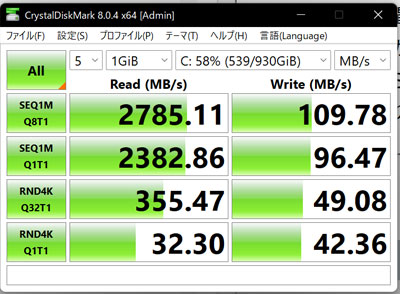
WD_BLACK SN850X NVMe
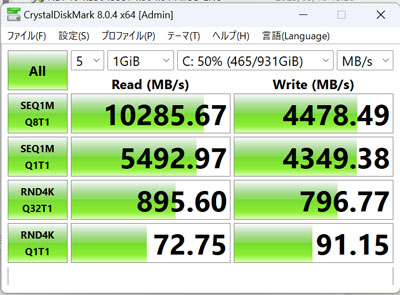
今回 選んだマザーボードは ASUS Z790-PLUS WIFI D4 ですが、訳あって 似たような構成を2台作らなくちゃいけなかったので DDR5は止めておきました。まあ あまり実スピードは変わらないはずなので1世代前の方が安心だからです。万一の 相性とか問題が出たときには 使い回しも出来ます。
最も大切だったのは Intel 2.5GB イーサーネット かな!? 後付けは高いし、今までの実績からです。これが付いたマザーボードが結構無いんですよね。大抵リアルテックです。まあそれでも問題ありませんが、どうも昔の思い出があって 安定度と速さが違ったので Intel を選んでしまいます。
ということで まあ最新ですからチャンとWindows11 22H2も滞りなくインストールできて 問題の 「コア分離」 「メモリ整合性」もONに出来ました。
あとは Quadroとか Blu-ray Driveとか 言いたいこと山積みです。
それは次回にでも
Windows11とワークステーション?製作 その1 [パソコン]
パソコンの進化? 仕様変更? は速いですね。まあ 人間が? いや お金が? 追いつきません。
私は 一度導入したら結構長く使う方なのですが、今回はOSだけでも Windows7 8 8.1 と 2世代くらいはあ直ぐに跨ぎますよね。
最近は 10 11 ときて さらに 21H2 そして 22H2 いやあ これって結構ドキドキします。
というのはアップデート。かなりの頻度でブルーバックが起きます。
最近は ブルーバック後自動的に以前の状態に復旧してくれるのですが、これが長い! 長い!
とんでもなく時間がかかります。本当に動いているのか? なんて思うくらい何時間もかかります。
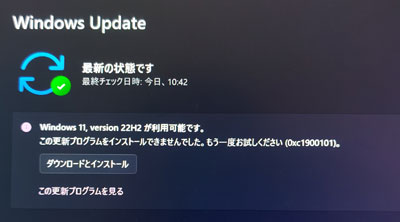
そんなわけですが、Windows11 21H2から22H2に変わったのですが、問題が大きいのであらたに予備のパソコンを用意することと致しました。
Windows10から11になる際は セキュリティ関連でBIOS設定などハードウエア的な敷居が高かったのですが、22H2はソフトウエアのドライバーも問題のようです。
アップデートできても 非対応部分があるとその機能が使えません。私にとって最も問題なのは そもそも 22H2にアップデートできないことです。かれこれ4回ほど失敗しています。これが 新たなパソコンを用意するきっかけになりました。
例えば 対応していないのは 「Windows 11のコア分離(VBS)にあるメモリ整合性(HVCI) 」 これはPCのスタートアッププロセスを保護する機能のようですが、ドライバーが対応していないとONにできません。
パソコンの機能としては全く問題が無く 日々の作業をこなしていますが、アップデート出来ないのはセキュリティーの面で不安です。
前述ドライバーですが、最も問題だと思ったのが バックアップです。私は Acronis というバックアップソフトを使っているのですが、この2021年度版が対応していません。
最新の物は対応しているのですが、サブスクリプションタイプになってしまったので問題です。
パソコンは 一台だけでは無く沢山ありますので全部はかなりの負担になります。
いろいろ考えたあげくに パソコンの二重化で対応することと致しました。
さて 続きは次回
私は 一度導入したら結構長く使う方なのですが、今回はOSだけでも Windows7 8 8.1 と 2世代くらいはあ直ぐに跨ぎますよね。
最近は 10 11 ときて さらに 21H2 そして 22H2 いやあ これって結構ドキドキします。
というのはアップデート。かなりの頻度でブルーバックが起きます。
最近は ブルーバック後自動的に以前の状態に復旧してくれるのですが、これが長い! 長い!
とんでもなく時間がかかります。本当に動いているのか? なんて思うくらい何時間もかかります。
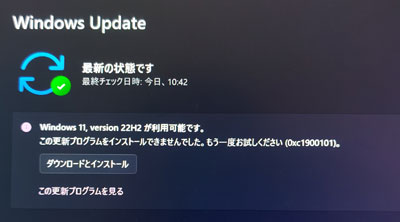
そんなわけですが、Windows11 21H2から22H2に変わったのですが、問題が大きいのであらたに予備のパソコンを用意することと致しました。
Windows10から11になる際は セキュリティ関連でBIOS設定などハードウエア的な敷居が高かったのですが、22H2はソフトウエアのドライバーも問題のようです。
アップデートできても 非対応部分があるとその機能が使えません。私にとって最も問題なのは そもそも 22H2にアップデートできないことです。かれこれ4回ほど失敗しています。これが 新たなパソコンを用意するきっかけになりました。
例えば 対応していないのは 「Windows 11のコア分離(VBS)にあるメモリ整合性(HVCI) 」 これはPCのスタートアッププロセスを保護する機能のようですが、ドライバーが対応していないとONにできません。
パソコンの機能としては全く問題が無く 日々の作業をこなしていますが、アップデート出来ないのはセキュリティーの面で不安です。
前述ドライバーですが、最も問題だと思ったのが バックアップです。私は Acronis というバックアップソフトを使っているのですが、この2021年度版が対応していません。
最新の物は対応しているのですが、サブスクリプションタイプになってしまったので問題です。
パソコンは 一台だけでは無く沢山ありますので全部はかなりの負担になります。
いろいろ考えたあげくに パソコンの二重化で対応することと致しました。
さて 続きは次回
Vegas Pro 19が起動しない [パソコン]
私は動画編集には かなり長い間VEGAS を使っています。
このソフトウエアは 直感的に操作でき、ものすごく具合が良いと感じています。
以前は 音楽関連で ピアノ演奏会や所属していたオーケストラの映像編集など大活躍しました。
音楽演奏の記録なので いわゆるエフェクトを使った映像編集はあまりしませんが、音だけは大切にしています。
まあ 演奏会の記録は勿論ですが、特に ピアノ教室の発表会の場などでは、ホールやピアノも一流ですし、そこに集っているご家族の方は耳が良く ご子息や友人の音色を聞き分けている位なので ものすごく注意をはらってVEGASで編集しています。もしかすると こういう個人の音色差を常時気にするのは 演奏家以上かもしれ無いと思うほどです。
さて 前置きが長くなりましたが 最近は 音響機器の状態チェックにもVEGASを使っているのですが、先日は 音声編集の仕事が入って忙しいのに VEGASが起動しません。(^^ゞ
状況は 「プロセス起動はされているのに画面にはVEGASの起動画面すら表示されない」
となります。試しに 同時にインストールしている VEGAS 17 を起動してみると これまた同じ症状です。
試しに 再インストールをしようとすると 起動していてインストールできない 旨のアナウンスが出ます。
色々調べると 「Shift + Ctrl を押ながらVEGAS Proを起動しキャッシュクリア」をすれば良いとのことですが、 私の場合は アップデート後に この症状になったので、再インストールすることとしました。
結果 VEGAS Pro19はもちろん起動するようになりましたが、同じく起動しなかった VEGAS17も再インストールしなくても起動するようになったので やはり何かアップデート時悪さをした? とか そういう感じかもしれません。
このソフトに限らず Update は本当にドキドキします(笑)
特に Windowsのアップデートは極力避けたいのですが、脆弱性の危険があるので やらざるを得ないということで仕方が無いです。
でも 最近は勝手にやって壊れてしまうので いずれにしても アップデートは、ドキドキ物です。
アップデート後にブルバーック(^^ゞ 元に戻すのに半日以上かかる(^^ゞ
VEGASも設定をエクスポートできるので再インストールのために 日頃からバックアップしておくと良いと思います。
とにかく 今まで具合が良いようにと カスタマイズしている「設定」を元に戻すことが 最も面倒です。
このソフトウエアは 直感的に操作でき、ものすごく具合が良いと感じています。
以前は 音楽関連で ピアノ演奏会や所属していたオーケストラの映像編集など大活躍しました。
音楽演奏の記録なので いわゆるエフェクトを使った映像編集はあまりしませんが、音だけは大切にしています。
まあ 演奏会の記録は勿論ですが、特に ピアノ教室の発表会の場などでは、ホールやピアノも一流ですし、そこに集っているご家族の方は耳が良く ご子息や友人の音色を聞き分けている位なので ものすごく注意をはらってVEGASで編集しています。もしかすると こういう個人の音色差を常時気にするのは 演奏家以上かもしれ無いと思うほどです。
さて 前置きが長くなりましたが 最近は 音響機器の状態チェックにもVEGASを使っているのですが、先日は 音声編集の仕事が入って忙しいのに VEGASが起動しません。(^^ゞ
状況は 「プロセス起動はされているのに画面にはVEGASの起動画面すら表示されない」
となります。試しに 同時にインストールしている VEGAS 17 を起動してみると これまた同じ症状です。
試しに 再インストールをしようとすると 起動していてインストールできない 旨のアナウンスが出ます。
色々調べると 「Shift + Ctrl を押ながらVEGAS Proを起動しキャッシュクリア」をすれば良いとのことですが、 私の場合は アップデート後に この症状になったので、再インストールすることとしました。
結果 VEGAS Pro19はもちろん起動するようになりましたが、同じく起動しなかった VEGAS17も再インストールしなくても起動するようになったので やはり何かアップデート時悪さをした? とか そういう感じかもしれません。
このソフトに限らず Update は本当にドキドキします(笑)
特に Windowsのアップデートは極力避けたいのですが、脆弱性の危険があるので やらざるを得ないということで仕方が無いです。
でも 最近は勝手にやって壊れてしまうので いずれにしても アップデートは、ドキドキ物です。
アップデート後にブルバーック(^^ゞ 元に戻すのに半日以上かかる(^^ゞ
VEGASも設定をエクスポートできるので再インストールのために 日頃からバックアップしておくと良いと思います。
とにかく 今まで具合が良いようにと カスタマイズしている「設定」を元に戻すことが 最も面倒です。
Windows11 2022h2 アップデート [パソコン]
Windowsは最近頻繁に勝手に??アップデートしますが、これって結構怖いのです。
というのは アップデート後ソフトウエアが動作しなくなる なんて言うことが以前は結構あったからです。
windows11になってからは そういうことがほとんど無くなったので安心していたら アプリケーションが動作しないでは無く そもそも アップデートに失敗して ついに ブルーバックを見る羽目になりました。
休日に 朝からアップデートを始めて、失敗。再度繰り返すと また失敗。
まあ まだ 以前のバージョンのままで何もされないので良いのですが、まあ 失敗するのは気持ち悪いですよね。
色々調べると 古い?ドライバーやセキュリティソフトなどに関係するようなので、まあ セキュリティソフトを一時的に切って エイッとインストール開始。それでもダメ。
今度は ダウンロードサイトから手動ダウンロードしてインストール。これでもダメ。
んーん・・・ 再度やってみるか ということで自動アップデートから行ったら なんと進行して再起動まで行きました。
これは! (^^ゞ ということで眺めていたら何度か再起動した後 ブルーバックで停止。
さらに自動再起動しないので これには焦りました。さてどうしよう!?
結局 リセットボタンを押して再起動すると 「修復を試みています」みたいなメッセージが表示されたまま。。。 アクセスランプを見ると 同じ動きをしていないのでこれはもしかすると復帰するかなあ と期待して1時間以上待ちました。
すると なんと復帰!!
ということで 本当に アップデートできるか別のパソコンで試しました。
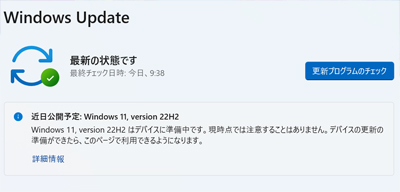
1台目。 これはダメ。そして アップデートトライ後になんとこんな画面が・・・・
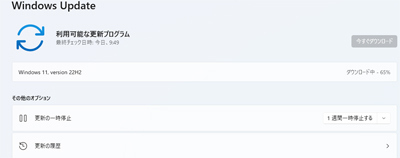
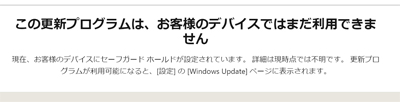
これは 前述ブルーバックしたパソコンでは表示されませんでした。
あれれ??? ということで 次はノートパソコン。これは 何事も無く2022h2適用になりました。
んーん もう少し様子を見た方が良さそうですね。
ところで 失敗したパソコンは 「2022H2が利用できます」のアナウンスが出てこなくなりました。
何これ??? という感じです。
いずれにしても バックアップは完璧に取ってからで無いと怖くてアップデートできませんね。
というのは アップデート後ソフトウエアが動作しなくなる なんて言うことが以前は結構あったからです。
windows11になってからは そういうことがほとんど無くなったので安心していたら アプリケーションが動作しないでは無く そもそも アップデートに失敗して ついに ブルーバックを見る羽目になりました。
休日に 朝からアップデートを始めて、失敗。再度繰り返すと また失敗。
まあ まだ 以前のバージョンのままで何もされないので良いのですが、まあ 失敗するのは気持ち悪いですよね。
色々調べると 古い?ドライバーやセキュリティソフトなどに関係するようなので、まあ セキュリティソフトを一時的に切って エイッとインストール開始。それでもダメ。
今度は ダウンロードサイトから手動ダウンロードしてインストール。これでもダメ。
んーん・・・ 再度やってみるか ということで自動アップデートから行ったら なんと進行して再起動まで行きました。
これは! (^^ゞ ということで眺めていたら何度か再起動した後 ブルーバックで停止。
さらに自動再起動しないので これには焦りました。さてどうしよう!?
結局 リセットボタンを押して再起動すると 「修復を試みています」みたいなメッセージが表示されたまま。。。 アクセスランプを見ると 同じ動きをしていないのでこれはもしかすると復帰するかなあ と期待して1時間以上待ちました。
すると なんと復帰!!
ということで 本当に アップデートできるか別のパソコンで試しました。
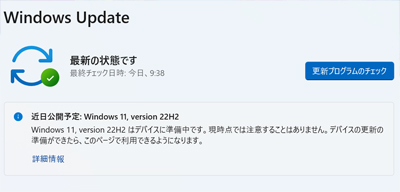
1台目。 これはダメ。そして アップデートトライ後になんとこんな画面が・・・・
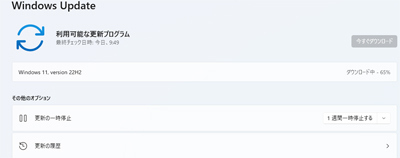
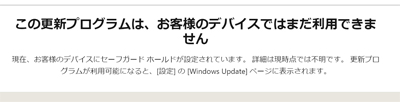
これは 前述ブルーバックしたパソコンでは表示されませんでした。
あれれ??? ということで 次はノートパソコン。これは 何事も無く2022h2適用になりました。
んーん もう少し様子を見た方が良さそうですね。
ところで 失敗したパソコンは 「2022H2が利用できます」のアナウンスが出てこなくなりました。
何これ??? という感じです。
いずれにしても バックアップは完璧に取ってからで無いと怖くてアップデートできませんね。
machine.config エラー [パソコン]
パソコンって使っていると問題が発生しますよね。
ということで 最近非常に焦った件を紹介します。
あるソフトを使っていたら こんなエラーが・・・
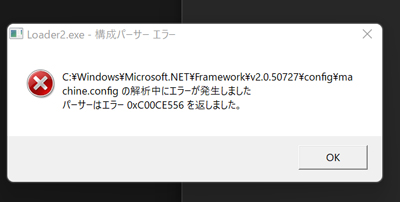
いやあ まいりました。
下記の中のファイルに問題が有りそうなんですが、Windows11の 2022H2のアップデートに失敗した後で気がつきました。アップデートの話は後ほど・・・・
C:\WINDOWS\Microsoft.NET\Framework\v2.0.50727\CONFIG
この中に machine.config という 設定ファイルが有るのですが、どうやらこれが壊れているらしい と言うことです。
ネットで調べると、文字化けなどが指摘されていますが、どうやらそうでは無いみたいです。
中身を見ると空。編集はデスクトップなどにコピーして編集しますが、「null文字をスペースに変換します」ということで どうしても中身が見られません。
仕方なしに アプリケーションソフトを再インストールしてみたり色々やりましたが、ソフトの問題では無く、やはりこのコンフィグレーションファイルがダメなようです。
と フッとフォルダの中を見ると machine.config.default と言うファイルが有ります。
machine.config.defaultをデスクトップにコピーして 中身を見ると なんとキチンと記述されているものが見られました。と言うことはmachine.configが壊れているだけ? と考えました。
ダメ元でこれを 使ってみることにしました。
ダメ元 というのはそもそもコンフィグファイルは 設定を書き込んで有るわけで、どこかの時点でオリジナルとは変わっているはずです。だから変になるかなあ? と考えた次第です。
machine.config を machine.config- などに名前変更しておいて machine.config.default をデスクトップにコピーし名前を machine.config にして もとの場所にコピーします。
ドキドキしながら アプリケーションを起動すると・・・ 成功です! 修理完了。
いやあ 良かったです。
ちなみに 後で思いついたことなのですが、私は自動でOSのバックアップをしています。
そこからコンフィグファイルをコピーすれば良いじゃん・・・ と(^^ゞ
半月ほど前にバックアップした内容を見るとタイムスタンプが 2021/11/29と大分古かったのですが、最近は書き換えが行われていないようです。しかし デフォルトとは別のタイムスタンプでしたのでとりあえずバックアップした内容をコピーしました。
いずれにしても問題無かったです。
ということで 最近非常に焦った件を紹介します。
あるソフトを使っていたら こんなエラーが・・・
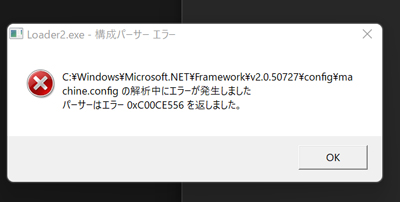
いやあ まいりました。
下記の中のファイルに問題が有りそうなんですが、Windows11の 2022H2のアップデートに失敗した後で気がつきました。アップデートの話は後ほど・・・・
C:\WINDOWS\Microsoft.NET\Framework\v2.0.50727\CONFIG
この中に machine.config という 設定ファイルが有るのですが、どうやらこれが壊れているらしい と言うことです。
ネットで調べると、文字化けなどが指摘されていますが、どうやらそうでは無いみたいです。
中身を見ると空。編集はデスクトップなどにコピーして編集しますが、「null文字をスペースに変換します」ということで どうしても中身が見られません。
仕方なしに アプリケーションソフトを再インストールしてみたり色々やりましたが、ソフトの問題では無く、やはりこのコンフィグレーションファイルがダメなようです。
と フッとフォルダの中を見ると machine.config.default と言うファイルが有ります。
machine.config.defaultをデスクトップにコピーして 中身を見ると なんとキチンと記述されているものが見られました。と言うことはmachine.configが壊れているだけ? と考えました。
ダメ元でこれを 使ってみることにしました。
ダメ元 というのはそもそもコンフィグファイルは 設定を書き込んで有るわけで、どこかの時点でオリジナルとは変わっているはずです。だから変になるかなあ? と考えた次第です。
machine.config を machine.config- などに名前変更しておいて machine.config.default をデスクトップにコピーし名前を machine.config にして もとの場所にコピーします。
ドキドキしながら アプリケーションを起動すると・・・ 成功です! 修理完了。
いやあ 良かったです。
ちなみに 後で思いついたことなのですが、私は自動でOSのバックアップをしています。
そこからコンフィグファイルをコピーすれば良いじゃん・・・ と(^^ゞ
半月ほど前にバックアップした内容を見るとタイムスタンプが 2021/11/29と大分古かったのですが、最近は書き換えが行われていないようです。しかし デフォルトとは別のタイムスタンプでしたのでとりあえずバックアップした内容をコピーしました。
いずれにしても問題無かったです。
Microsoft Surface Precision Mouse レビューその後 [パソコン]
Microsoft Surface Precision Mouse ですが、実際に電子回路プリント基板のCAD設計を5枚行ってみたので、どういう感じか再度レビューしたいと思います。


基板のアートワークは様々なCADがありますが、どれも操作は似たような感じだと思いますが 一応私が使っている物では
外形や寸法と部品配置は機械設計のように行います。
マウスの性能差が出るのは 起点を正確にクリックすることと、距離が有る場合は縮小したりしながら移動し、次のポイントで拡大して正確にクリックするなどの操作を行います。
正確に ポイントをしている場合は キーボードから寸法値を入れますので マウスは使いませんが、とにかく拡大縮小と移動は 頻繁に行います。
部品配置は 部品をつまんで(クリックすると保持する)移動させるのですが、やはり正確な場所まで移動させるために 拡大縮小と移動と 操作のクリックをモニター画面一杯に使い頻繁に行います。私は4Kモニタ 3枚を使って回路図や仕様書なども見ながら設計しています。
これらの操作は とにかく ホイール操作と そのクリック、左ボタン、そして マウスの大量移動と正確な着地がとても大切です。
マウスは 移動やホイール操作は リニアにきちんと動作して 変な揺らぎが無いこととが大切です。
以前使っていた ELECOM EX-Gは悪くは無いのですが、問題はホイールで 段階的なホイール操作感が どうも感触が安っぽいというか しっかりしていない感じがしていました。
とりあえず操作はできますが、かっちりしていない という感じです。
この点が Microsoft Surface Precision Mouse が今までで最も良いと思うほど完璧です。
うたい文句で「特許取得のマグネットホイールによる高精度なスクロールに加え・・・」ということで 最もこの製品を使ってみて良いと感じる部分だと思いました。
あとは 実際の配線作業では マウスの移動の正確さが必要です。
安価なマウスを使うとわかるのですが、 「停止や移動が安定しない」と言う感覚が有ります。
説明が難しいのですが、 斜めに線を引こうと思っても真っ直ぐ斜めにならない という感じですね。
基板設計CADでは このあたりを自動化して、斜め具合などを勝手に決めてくれる機能が使えますが、細かな平行線などでは 一発で上手く自分の思ったとおりのライン取りが出来て、後で修正することが少ない方が絶対に楽です。
また修正するときも ギリギリに配線するときにはスムースで正確なマウス移動出来る方が楽です。
これもほぼ完璧で非常に具合が良かったです。
インターネット上のマウスに関する様々な情報を見ますと 「分解能」(DPIなど 色々言い方が有ります)のことが多く書かれていますが、 設定は1600dpiで設定していますので 分解能と言うよりも マウスを移動させているときの 読み取りが正確? というか 「動かしたとおりに動く」ほうが私の仕事では大切です。CADでは 拡大してしまうので細かな分解能より 移動していくときにブレない(真っ直ぐ動かしているのに蛇行したり ピョコピョコ動く)事が大切に感じますが、このマウスは非常に具合が良いです。
おかげさまで なんとか真っ直ぐに移動させようという感覚が無いので変に力が入ったりすることが無く リラックスして仕事が出来ます。
他の仕事をこなしながら2週間で5枚設計することが出来たのですが、これは スピードでは無く 疲れ方がものすごく少なかったです。
肩が凝らない と言うとわかりやすいでしょうか!? あと 右手(マウスを持つ方)の疲れ方も以前に比べかなり減っています。以前は痛くなって作業自体が出来なくなることも有ったのですが、少なくとも この枚数こなしてもなんとも有りませんでした。
今後は買い換えること無く 壊れるまで使うと思います。
最後に心配事は 電池。 充電仕様なので、内部電池が駄目になるのが早いか!? 機械的に壊れるのが早いか!? みたいな感じですね。 まあ 内蔵の電池が駄目になっても 充電不足だけだったら、ワイヤーを繋げたまま操作できるので、それでもいいかな と思っています。
いずれにしても この具合良さを考えると 数千円のマウスを使うので有れば、2~3倍高いですが、これを使う方が仕事が捗り、人間も壊れないので(^^ゞ 結果安いと感じています。 不安は耐久性だけで、わからないことを考えても仕方ないので、それを考えなければ お勧めです!

基板のアートワークは様々なCADがありますが、どれも操作は似たような感じだと思いますが 一応私が使っている物では
外形や寸法と部品配置は機械設計のように行います。
マウスの性能差が出るのは 起点を正確にクリックすることと、距離が有る場合は縮小したりしながら移動し、次のポイントで拡大して正確にクリックするなどの操作を行います。
正確に ポイントをしている場合は キーボードから寸法値を入れますので マウスは使いませんが、とにかく拡大縮小と移動は 頻繁に行います。
部品配置は 部品をつまんで(クリックすると保持する)移動させるのですが、やはり正確な場所まで移動させるために 拡大縮小と移動と 操作のクリックをモニター画面一杯に使い頻繁に行います。私は4Kモニタ 3枚を使って回路図や仕様書なども見ながら設計しています。
これらの操作は とにかく ホイール操作と そのクリック、左ボタン、そして マウスの大量移動と正確な着地がとても大切です。
マウスは 移動やホイール操作は リニアにきちんと動作して 変な揺らぎが無いこととが大切です。
以前使っていた ELECOM EX-Gは悪くは無いのですが、問題はホイールで 段階的なホイール操作感が どうも感触が安っぽいというか しっかりしていない感じがしていました。
とりあえず操作はできますが、かっちりしていない という感じです。
この点が Microsoft Surface Precision Mouse が今までで最も良いと思うほど完璧です。
うたい文句で「特許取得のマグネットホイールによる高精度なスクロールに加え・・・」ということで 最もこの製品を使ってみて良いと感じる部分だと思いました。
あとは 実際の配線作業では マウスの移動の正確さが必要です。
安価なマウスを使うとわかるのですが、 「停止や移動が安定しない」と言う感覚が有ります。
説明が難しいのですが、 斜めに線を引こうと思っても真っ直ぐ斜めにならない という感じですね。
基板設計CADでは このあたりを自動化して、斜め具合などを勝手に決めてくれる機能が使えますが、細かな平行線などでは 一発で上手く自分の思ったとおりのライン取りが出来て、後で修正することが少ない方が絶対に楽です。
また修正するときも ギリギリに配線するときにはスムースで正確なマウス移動出来る方が楽です。
これもほぼ完璧で非常に具合が良かったです。
インターネット上のマウスに関する様々な情報を見ますと 「分解能」(DPIなど 色々言い方が有ります)のことが多く書かれていますが、 設定は1600dpiで設定していますので 分解能と言うよりも マウスを移動させているときの 読み取りが正確? というか 「動かしたとおりに動く」ほうが私の仕事では大切です。CADでは 拡大してしまうので細かな分解能より 移動していくときにブレない(真っ直ぐ動かしているのに蛇行したり ピョコピョコ動く)事が大切に感じますが、このマウスは非常に具合が良いです。
おかげさまで なんとか真っ直ぐに移動させようという感覚が無いので変に力が入ったりすることが無く リラックスして仕事が出来ます。
他の仕事をこなしながら2週間で5枚設計することが出来たのですが、これは スピードでは無く 疲れ方がものすごく少なかったです。
肩が凝らない と言うとわかりやすいでしょうか!? あと 右手(マウスを持つ方)の疲れ方も以前に比べかなり減っています。以前は痛くなって作業自体が出来なくなることも有ったのですが、少なくとも この枚数こなしてもなんとも有りませんでした。
今後は買い換えること無く 壊れるまで使うと思います。
最後に心配事は 電池。 充電仕様なので、内部電池が駄目になるのが早いか!? 機械的に壊れるのが早いか!? みたいな感じですね。 まあ 内蔵の電池が駄目になっても 充電不足だけだったら、ワイヤーを繋げたまま操作できるので、それでもいいかな と思っています。
いずれにしても この具合良さを考えると 数千円のマウスを使うので有れば、2~3倍高いですが、これを使う方が仕事が捗り、人間も壊れないので(^^ゞ 結果安いと感じています。 不安は耐久性だけで、わからないことを考えても仕方ないので、それを考えなければ お勧めです!
Microsoft Surface プレシジョンマウス レビュー [パソコン]
皆様は マウスはどんな物を使っていますか?
最近CAD設計の業務が多くなって 何か具合が良いマウス無いかなあ ということで、昔を思い出して Microsoft Surface Precision Mouse を買ってみましたのでレビューしたいと思います。Microsoftは かなり久しぶりです。


私は大昔は マイクロソフトの旧型の光学マウスを好んで使っていましたが、最近は購入できなくなったので Elecom など使っていました。これは 使ってみて良さそうと言うことで 使っていますが、決して高額な物では無いです。
というのは マウス自体の精度などよりも、使った際にCADなどの実務上の使い良さが問題で、高級品とかそういう意味では無く使ってみて良かったら 多少具合が悪くてもそれで良い となっているからです。つまり 比較的安価な物を使ってみて 良かったら・・・ という感じです。
ELECOM EX-Gと言う物ですが、私が使っているCADではまあまあ具合が良いです。ただし 2年ほどで壊れました。そこで再度同じ物を使っていますが、細かな精度に少し難点があります。
以前のような スムースなマウスは無いかなあ ということで、Microsoftと言うだけで買ってみました。
買った理由は
1,Microsoft
これは 昔具合が良かったから
2,形状と軽さ
以前Bluetoothタイプを買ったら重くて沢山移動するときに少し持ち上げて が非常にやりにくかったので 持ちやすい形状 と 軽い物と言うことがわかったから
3,高額(笑)
たまには高い物を・・・
ということで レビューです。
まず USB接続です。

こんな形で 非常に持ちやすいです。Elecom EX-G2に似ていますが、Microsoftの物のほうが馴染みますね。手にピッタリ。Elecom はほんの少し 親指の角度が合いません。
ドライバーなどは レビューなどで問題点が書かれていましたが、全く問題無くサクッと入って動きました。
ここまでは 何も問題が無いですし、タダ接続 インストールだけです。
CADで使ってみると問題が有りました。 トップのローラー(クリクリするもの)が クリック無しで CADで使えないことがわかりました。これはまずいと思って 失敗したなあ・・・と思っていたら トップに細長いボタンがあるのですが、これを押すと クリックあり と無しを切り替えられます。
押すと なにやら ゴソッ と振動があって切り替わります。これは 便利ですね。
今度は CADでも全く問題無くスムースそのものです。ボタンのクリック感は 押していることがわかる 昔ながらの感触で どちらかというとヌルッとした感触がありつつも カチカチするアレです。
Elecom より高級感があります。
次に Bluetooth接続を試してみました。
USBでワイヤーで接続している場合は 充電と操作が同時にできます。
ワイヤーを外すと Bluetoothモードになって 裏面のスイッチを入れると 接続モードになるみたいです。全く取扱説明書を見ていませんが、ここまでは使えています。
デスクトップ型パソコンでBluetoothは 付いていないので アダプタを買いました。
これは 本当に迷いました。理由は不具合い報告が山ほど書かれていたからです。
ということで 安価な物は止めて IODATAの物を買いました。
高ければ良いという物ではありませんが、安い物で良い物は少ないのと 高いと行っても大した金額では無いので 下記 Amazonで買ってみました。


接続は こんな感じ。
ELECOM EX-Gの付属アダプタとの横に付けています。干渉が心配でしたが問題は無いようです。

アダプタの接続、認識や ドライバーで問題が有るようなことが彼方此方書かれていましたが、Windows11で 全く問題無く接続しただけで使えるようになって マウスも ただ選択しただけで使えるようになりました。
これは便利ですね。
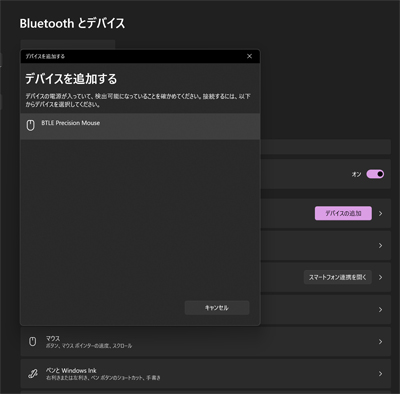
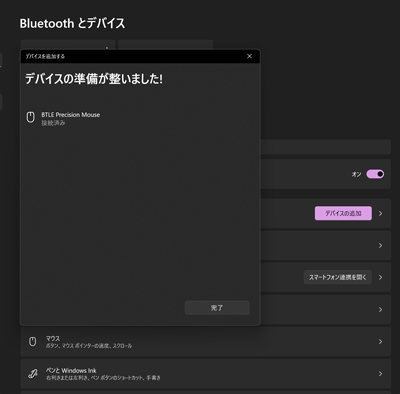
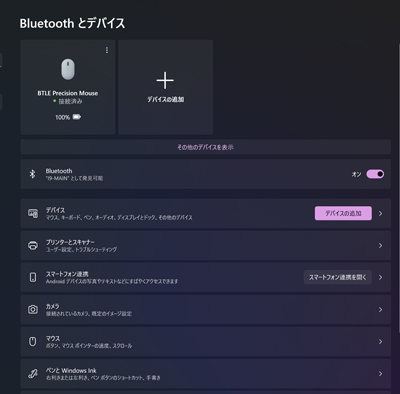
動作も 全く問題が無く、変にカーソルが飛んだりすることもありません。
総合して このマウスは買って正解でした。今のところ問題は皆無です。
とにかく持ちやすく 移動しやすくスムース。CAD用には最適だと思います。
あとは どのくらい耐久性があるのか? になりますが、Microsoftの物は今まで 左右ボタン表面がテッカテカになるまですり減っても使えていたので、かなり期待しています。
最近CAD設計の業務が多くなって 何か具合が良いマウス無いかなあ ということで、昔を思い出して Microsoft Surface Precision Mouse を買ってみましたのでレビューしたいと思います。Microsoftは かなり久しぶりです。

私は大昔は マイクロソフトの旧型の光学マウスを好んで使っていましたが、最近は購入できなくなったので Elecom など使っていました。これは 使ってみて良さそうと言うことで 使っていますが、決して高額な物では無いです。
というのは マウス自体の精度などよりも、使った際にCADなどの実務上の使い良さが問題で、高級品とかそういう意味では無く使ってみて良かったら 多少具合が悪くてもそれで良い となっているからです。つまり 比較的安価な物を使ってみて 良かったら・・・ という感じです。
ELECOM EX-Gと言う物ですが、私が使っているCADではまあまあ具合が良いです。ただし 2年ほどで壊れました。そこで再度同じ物を使っていますが、細かな精度に少し難点があります。
以前のような スムースなマウスは無いかなあ ということで、Microsoftと言うだけで買ってみました。
買った理由は
1,Microsoft
これは 昔具合が良かったから
2,形状と軽さ
以前Bluetoothタイプを買ったら重くて沢山移動するときに少し持ち上げて が非常にやりにくかったので 持ちやすい形状 と 軽い物と言うことがわかったから
3,高額(笑)
たまには高い物を・・・
ということで レビューです。
まず USB接続です。

こんな形で 非常に持ちやすいです。Elecom EX-G2に似ていますが、Microsoftの物のほうが馴染みますね。手にピッタリ。Elecom はほんの少し 親指の角度が合いません。
ドライバーなどは レビューなどで問題点が書かれていましたが、全く問題無くサクッと入って動きました。
ここまでは 何も問題が無いですし、タダ接続 インストールだけです。
CADで使ってみると問題が有りました。 トップのローラー(クリクリするもの)が クリック無しで CADで使えないことがわかりました。これはまずいと思って 失敗したなあ・・・と思っていたら トップに細長いボタンがあるのですが、これを押すと クリックあり と無しを切り替えられます。
押すと なにやら ゴソッ と振動があって切り替わります。これは 便利ですね。
今度は CADでも全く問題無くスムースそのものです。ボタンのクリック感は 押していることがわかる 昔ながらの感触で どちらかというとヌルッとした感触がありつつも カチカチするアレです。
Elecom より高級感があります。
次に Bluetooth接続を試してみました。
USBでワイヤーで接続している場合は 充電と操作が同時にできます。
ワイヤーを外すと Bluetoothモードになって 裏面のスイッチを入れると 接続モードになるみたいです。全く取扱説明書を見ていませんが、ここまでは使えています。
デスクトップ型パソコンでBluetoothは 付いていないので アダプタを買いました。
これは 本当に迷いました。理由は不具合い報告が山ほど書かれていたからです。
ということで 安価な物は止めて IODATAの物を買いました。
高ければ良いという物ではありませんが、安い物で良い物は少ないのと 高いと行っても大した金額では無いので 下記 Amazonで買ってみました。

接続は こんな感じ。
ELECOM EX-Gの付属アダプタとの横に付けています。干渉が心配でしたが問題は無いようです。

アダプタの接続、認識や ドライバーで問題が有るようなことが彼方此方書かれていましたが、Windows11で 全く問題無く接続しただけで使えるようになって マウスも ただ選択しただけで使えるようになりました。
これは便利ですね。
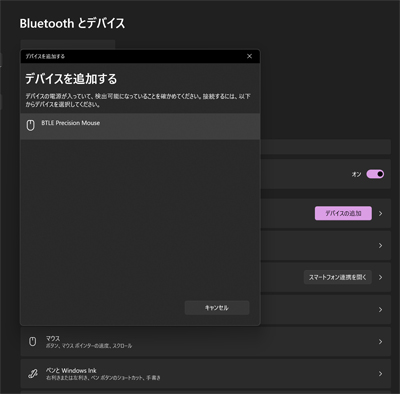
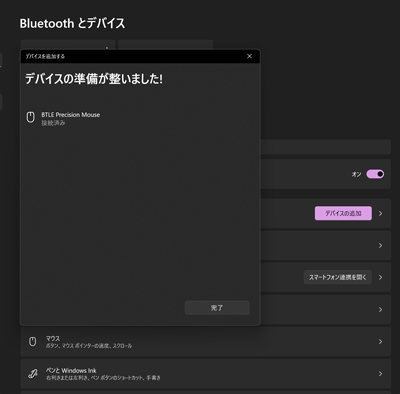
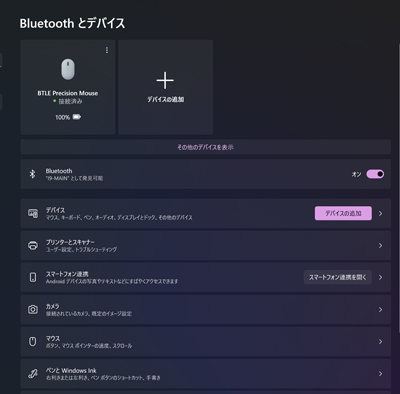
動作も 全く問題が無く、変にカーソルが飛んだりすることもありません。
総合して このマウスは買って正解でした。今のところ問題は皆無です。
とにかく持ちやすく 移動しやすくスムース。CAD用には最適だと思います。
あとは どのくらい耐久性があるのか? になりますが、Microsoftの物は今まで 左右ボタン表面がテッカテカになるまですり減っても使えていたので、かなり期待しています。
一太郎2022不具合Trojan Generic [パソコン]
一太郎2022が早速届きました! インストールしたら 速攻問題が・・・・いわゆるトロイの木馬
世の中Microsoft Wordがスタンダードのようですが、自分で文章を作るとなると、楽な方が良いですね。Word提出書類は 一太郎で作っておいてからWordに変換します。
ということで パソコンができてからずっと一太郎を使い続けています。
まあ 毎回何かしら具合が良くなりますし 数年に一度はアップグレードしています。
今回は2022ですが、インストール中になんと ウイルス保護の通知が(^^ゞ Trojan Generic ですね。
まあ よくあることではありますが、JustSystemのアプリケーションでは初めてです。
インストール後 そのままウイルス削除された状態で アプリケーションを使おうとしたら 「辞書ファイルが見つかりません」 と こんな表示が
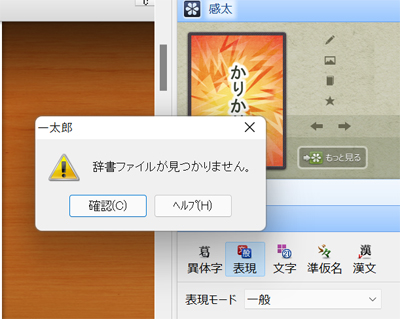
んーん・・・・
やっぱりダメかと言うことで 調べました。しかし ネット検索では見当たらず・・・
自力修正しか無いですね。
そもそも この手のエラーはよくあることのようで 専門では無いのでよくわかりませんが、どうやらあるコードがプログラム上に含まれていると ウイルスと誤認識したりするようです。
ただ今回は ソフトが初物 ということで、もしかすると ウイルスは本物!? なんて思ってしまいドキドキです。以前 ウイルス関連ソフトで(^^ゞ ウイルスが紛れ込んでいた という事があったと思うのですが、まあ 絶対 はあり得ないので不安ですが、変な動きはしていないようなので 「誤認識」と言う前提で処理をしました。
どうするかというと 簡単で「セキュリティーソフトの監視除外設定」をします。
F-Secure safeの場合
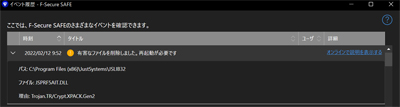
こんな表示がされていますので 問題のファイル JSPRF5AIT.DLLを 監視外に設定します。
こんな感じですね。
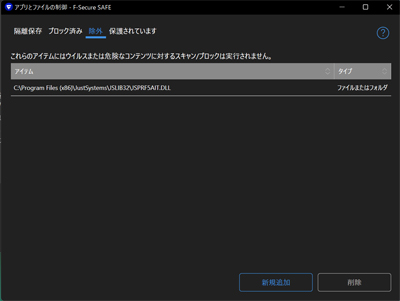
本当にウイルスだったら これをやると問題です。問題無いか 壊しても良い、データの無いパソコンで試した方が良いですね。
一応 インストール時に問題が有るといけないので、セキュリティソフトを一時的にオフにして 再インストールしますと これで エラー表示は無くなります。
一応 DVDメディアで購入しダウンロードでは無いので 製品に最初からウイルスが混入していなければ大丈夫です。・・・・・しかし 大丈夫かな? (^^ゞ
世の中Microsoft Wordがスタンダードのようですが、自分で文章を作るとなると、楽な方が良いですね。Word提出書類は 一太郎で作っておいてからWordに変換します。
ということで パソコンができてからずっと一太郎を使い続けています。
まあ 毎回何かしら具合が良くなりますし 数年に一度はアップグレードしています。
今回は2022ですが、インストール中になんと ウイルス保護の通知が(^^ゞ Trojan Generic ですね。
まあ よくあることではありますが、JustSystemのアプリケーションでは初めてです。
インストール後 そのままウイルス削除された状態で アプリケーションを使おうとしたら 「辞書ファイルが見つかりません」 と こんな表示が
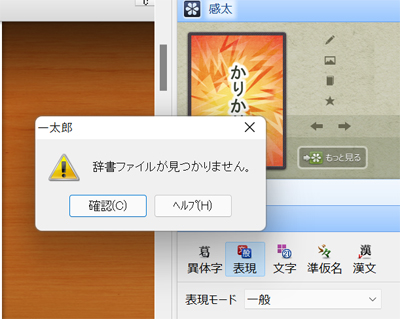
んーん・・・・
やっぱりダメかと言うことで 調べました。しかし ネット検索では見当たらず・・・
自力修正しか無いですね。
そもそも この手のエラーはよくあることのようで 専門では無いのでよくわかりませんが、どうやらあるコードがプログラム上に含まれていると ウイルスと誤認識したりするようです。
ただ今回は ソフトが初物 ということで、もしかすると ウイルスは本物!? なんて思ってしまいドキドキです。以前 ウイルス関連ソフトで(^^ゞ ウイルスが紛れ込んでいた という事があったと思うのですが、まあ 絶対 はあり得ないので不安ですが、変な動きはしていないようなので 「誤認識」と言う前提で処理をしました。
どうするかというと 簡単で「セキュリティーソフトの監視除外設定」をします。
F-Secure safeの場合
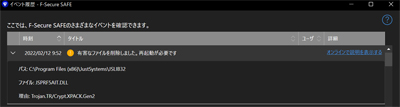
こんな表示がされていますので 問題のファイル JSPRF5AIT.DLLを 監視外に設定します。
こんな感じですね。
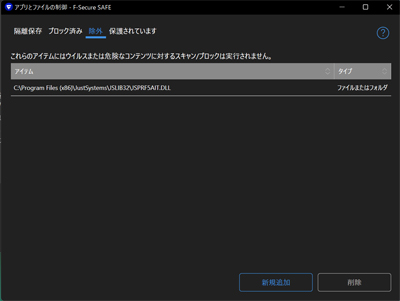
本当にウイルスだったら これをやると問題です。問題無いか 壊しても良い、データの無いパソコンで試した方が良いですね。
一応 インストール時に問題が有るといけないので、セキュリティソフトを一時的にオフにして 再インストールしますと これで エラー表示は無くなります。
一応 DVDメディアで購入しダウンロードでは無いので 製品に最初からウイルスが混入していなければ大丈夫です。・・・・・しかし 大丈夫かな? (^^ゞ
Windows11 不具合は? [パソコン]
Windows11に変えてから いろいろいじっていますが、多くの人が考えることは
大きなメリットは有るのか?
それとも何も変わらないのか? など 利点を考えますよね。
実は もっと大切なことが アプリケーションが 今まで通り動くのか? だと思います。
OSがアップデートされる度 動作しないアプリは新しいソフトウエアに変えて来たのですが、これはかなり無駄というか 仮に無料であっても面倒です。
ちなみにメンテナンスをしている自動車関連業務用のあるアプリケーションはWindows11非対応でした。
もっと深刻なのは 未だにWindowsXPでないと動かないソフトがあって これは XPで稼働しています。
一応 WindowsXPが 素で動くハードウエアを2台準備しています。万一壊れたときのためですね。
さて 私の場合 Windows10から11に変えた大きなメリットは
ブルーバックが無くなった(笑)
やっぱり という感じです。
画面表示では IRQ不足です ということでブルーバックになるのですが、思い当たる物が無いです。
反応が鈍くなることが無くなった
これは なんか裏で動いているんじゃ無いの? みたいな感じで遅くなることがありました。
メモリーの問題かも? と疑い 様々なメモリーも変えました。
というのは PC製造した当初は問題無かったからです。つまり 動作させてからですね。
ハッキングされているんじゃ無いか? とか 気持ちが非常に悪かったのですが、Windows11にしてから無くなりました。
大抵 具合が悪くなる場合は 勝手にアップデートされた後とか、遅くなった数日後にはアップデートがまた入るので この関係かなあ と思っていたのですが、まあ気持ち悪いですね。
現時点では動作しないアプリケーションは無い
ということで 今のとこと快調に動いています。
操作性ですが、タスクバーの並び方を左詰にしたくらいでいじっていませんが、まあ 困ることは無いです。
デメリットは?
感じる 大きなデメリットは オーディオ関連で 出力先の設定が 10ではスピーカーマーク部分で直ぐに選択できた物が 11では いちいちオーディオミキサーを立ち上げて変えることになり、これは大変 というか 超不便です。ただ普通は変えることは無いと思うので、良いとは思いますが、オーディオを楽しんだり仕事にしている人は面倒になることだと思います。
不具合では無いのですが、エクスプローラーでファイル操作時 コピーやペーストなどが右クリックから無くなったり 戸惑いますね。慣れるまで我慢と言うことでしょうか・・・・
大きなメリットは有るのか?
それとも何も変わらないのか? など 利点を考えますよね。
実は もっと大切なことが アプリケーションが 今まで通り動くのか? だと思います。
OSがアップデートされる度 動作しないアプリは新しいソフトウエアに変えて来たのですが、これはかなり無駄というか 仮に無料であっても面倒です。
ちなみにメンテナンスをしている自動車関連業務用のあるアプリケーションはWindows11非対応でした。
もっと深刻なのは 未だにWindowsXPでないと動かないソフトがあって これは XPで稼働しています。
一応 WindowsXPが 素で動くハードウエアを2台準備しています。万一壊れたときのためですね。
さて 私の場合 Windows10から11に変えた大きなメリットは
ブルーバックが無くなった(笑)
やっぱり という感じです。
画面表示では IRQ不足です ということでブルーバックになるのですが、思い当たる物が無いです。
反応が鈍くなることが無くなった
これは なんか裏で動いているんじゃ無いの? みたいな感じで遅くなることがありました。
メモリーの問題かも? と疑い 様々なメモリーも変えました。
というのは PC製造した当初は問題無かったからです。つまり 動作させてからですね。
ハッキングされているんじゃ無いか? とか 気持ちが非常に悪かったのですが、Windows11にしてから無くなりました。
大抵 具合が悪くなる場合は 勝手にアップデートされた後とか、遅くなった数日後にはアップデートがまた入るので この関係かなあ と思っていたのですが、まあ気持ち悪いですね。
現時点では動作しないアプリケーションは無い
ということで 今のとこと快調に動いています。
操作性ですが、タスクバーの並び方を左詰にしたくらいでいじっていませんが、まあ 困ることは無いです。
デメリットは?
感じる 大きなデメリットは オーディオ関連で 出力先の設定が 10ではスピーカーマーク部分で直ぐに選択できた物が 11では いちいちオーディオミキサーを立ち上げて変えることになり、これは大変 というか 超不便です。ただ普通は変えることは無いと思うので、良いとは思いますが、オーディオを楽しんだり仕事にしている人は面倒になることだと思います。
不具合では無いのですが、エクスプローラーでファイル操作時 コピーやペーストなどが右クリックから無くなったり 戸惑いますね。慣れるまで我慢と言うことでしょうか・・・・



